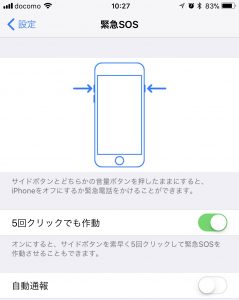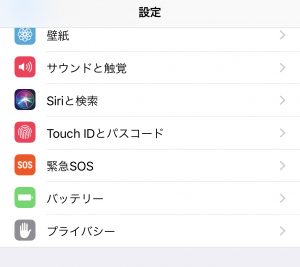先日、帰宅中に事故現場に遭遇して、緊急通報などを行ったのですが、
事故の概要と対応、iPhoneの役に立つ知識を掲載しようと思います。
現場は、夜間で雨の降った後のスリップしやすい路面という状況で、ちょうど二車線ある道路の中央左寄りに車がハザードランプをつけて停車していました。路側灯もあまりない、暗い区間での出来事です。
道路上に部品が散乱・エンジンルームが大破していましたので、一目見て事故だと認識できました。
運転手さんがまずどこにいるかを確認したところ、車中にいる様子でしたので、安全な場所に自車を止めてハザードランプを点灯し、事故車の窓越しから運転手さんに声かけしたところ、返答がなかったため、まずその場で110番通報を行いました。
しかし土地勘のない暗い場所だったため、通報場所が大まかにしかわからず、現場の目印を探しているうちに(看板以外の目印が全くない場所でした)警察の方がiPhoneの位置情報から場所をある程度特定していただき、通報は完了しました。
もう一台車が止まってくれていたのですが、通報完了した段階で、運転席に煙が充満し始めていたため、意識が戻った運転手を車外に出そうと、皆で運転席にいる運転手を車外へ移動させました。
その後、追突などの二次災害を防ぐために発煙筒の使用許可を運転手の方にとり、車内から発煙筒を取り出して車からちょうど50mくらいの位置に発煙筒を発火させて交通整理を行いました。
それから間も無くして、救急車・消防車・パトカーが到着、引き渡しを行いました。
その後、一通りの事情聴取などを受け、帰宅となりました。
iPhoneなどを緊急時に利用する際には、通常、電話アプリを開いて、キーパッド画面を開いて、110番をタップするという手順をとりますが、緊急時は、これが結構わからないものです。
ですので、iPhoneには緊急SOSという機能があり、スリープボタンを5連打すると自動的に緊急通報モードになり、通報先が選択できるようになったり、自動通報されたりする便利なモードがあります。
一度、この緊急SOSの設定画面を確認されることをお勧めします。(実際に動作させないでくださいね)
iPhoneの設定>緊急SOS から確認できます。
そして皆様、今日も一日安全運転でお願いします。
※これから下はamazonおすすめの商品のリンク(ベストセラー・ヒット商品をランダムにセレクト)となります!自動で表示されます。
(本サイトについてのアフィリエイト情報開示)
SAKUTTO 携帯浄水器 防災グッズ 浄水器 濾過器 アウ...
¥4,980[FREESE] サファリハット つば広 帽子 メンズ 超軽...
VIEW(ビュー) 日本製 スイミングゴーグル 大人用 視界...